Snov.io CRM надає зручний спосіб керувати вашими потенційними клієнтами під час їх просування воронкою продажів.
Використовуючи імпорт угод у CRM, ви можете масово додавати або оновлювати угоди. Для цього просто необхідно завантажити файл, який містить ваші нові чи поточні угоди, а також усю пов’язану з ними інформацію.
Чому імпорт угод корисний для вас:
Якщо у вас є дані про потенційних клієнтів в інших інструментах, які ви використовуєте для продажів, і ви хочете перенести їх в Snov.io, щоб мати всю інформацію, пов’язану з угодами, в одному місці.
Імпорт заощаджує час завдяки перенесенню угод масово порівняно з ручним переносом даних. Ви можете швидко завантажити до 5 000 угод за один раз.
Виконайте наведені нижче дії, щоб завантажити свої угоди в Snov.io CRM:
Крок 1. Підготуйте файл імпорту
Перейдіть до меню Snov.io CRM і відкрийте сторінку імпорту угод.
Перед імпортом підготуйте файл, який містить інформацію про угоди, які ви хочете завантажити.
Щоб правильно розпізнати та імпортувати файл у Snov.io, його слід правильно відформатувати.
Для довідки ми створили зразки файлів імпорту, які ви можете завантажити на стартовій сторінці. Подивіться, як має бути відформатований файл, або відредагуйте цей файл, додавши в нього власні дані.
 Рекомендації щодо формату файлу:
Рекомендації щодо формату файлу:
- Файл повинен містити дані про ліда, на основі яких буде створена угода. Один рядок даних відповідає одній угоді.
Повне ім’я – єдиний необхідний стовпець даних для початку імпорту.
Дефолтні поля контактів у Snov.io:
Повне ім’я, Ім’я, Прізвище, Email-адреса, Локація, Галузь, Країна, Соцмережі, Посада, Компанія, Сайт компанії, Телефон.
Дефолтні поля угоди в Snov.io:
Назва угоди, Відповідальний (член команди), Вартість, Етап, Нотатка, Телефон.
Якщо ви плануєте імпортувати кастомні дані для своїх угод, ви можете створити кастомні поля перед імпортом або під час зіставлення полів під час імпорту.
- Додайте рядок із заголовками стовпців, які відповідають полям контакта за замовчуванням (Повне ім’я, Email-адреса), відомостям про компанію (Сайт) або атрибутам угоди (Етап угоди, Відповідальний, Вартість).
Це полегшить зіставлення полів і ваших даних із відповідними полями даних у Snov.io.
- Підтримувані формати файлів: XLS, XLSX, CSV і TXT.
Максимальний розмір файлу становить 20 МБ, а максимальна кількість рядків — 5 000.
Крок 2. Завантажте файл
Натисніть «Почати імпорт».
На наступному екрані натисніть кнопку «Вибрати файл» і виберіть файл на комп’ютері або перетягніть його в область завантаження.
Зверніть увагу: одночасно можна імпортувати лише один файл. Якщо вам потрібно завантажити кілька файлів, завершіть процес імпорту для одного файлу, а потім повторіть його для кожного наступного файлу.
Щоб продовжити, натисніть кнопку «Далі» після завершення завантаження файлу.
Крок 3. Зіставте поля
На наступному екрані ви побачите попередній перегляд даних для імпорту, де перший рядок (виділений жирним шрифтом) збігається з рядком із заголовками стовпців у вашому файлі.
Зіставте поля «Контакт» і «Угода» з відповідними стовпцями.
Зіставлення потрібне для зіставлення дефолтних і кастомних полів з вашого акаунту Snov.io з відповідними стовпцями з вашого файлу імпорту.
Пам’ятайте: Snov.io намагатиметься правильно зіставити дані автоматично. Якщо деякі поля не зіставлено з правильними стовпцями, ви можете зробити це вручну.
Щоб зіставити поле:
перетягніть його до відповідних заголовків стовпців.
Поля, які залишилися не зіставленими, не будуть заповнені даними з вашого файлу.
Зіставивши всі необхідні поля, ви можете переконатися, що вся релевантна інформація включена та впорядкована таким чином, щоб відповідати вашому процесу продажів.
Ви також можете додати нові кастомні поля, щоб відповідати кастомним даним у файлі імпорту.
Щоб створити нове поле, натисніть «Додати кастомне поле» та виберіть тип поля — для атрибутів контакта або для угоди. Після створення перетягніть його у відповідний стовпець.
Щоб перейти до наступного кроку, натисніть кнопку «Далі».
Крок 4. Вкажіть параметри даних
На цьому кроці вкажіть параметри виявлення дублікатів і додаткові параметри імпорту.
Зверніть увагу: дублікати виявляються на основі email-адреси потенційного клієнта. Два потенційних клієнта, які мають однакову адресу, є дублікатами.
Укажіть параметри виявлення дублікатів:
Виберіть, як Snov.io має обробляти дублікати, якщо вони знайдені в імпортованому файлі.
Об’єднати: якщо знайдено дублікат, імпортуйте лише нові дані, щоб оновити наявні контакти чи угоди.
Створити кілька записів: якщо знайдено дублікат, система все одно створить нову угоду, незалежно від того, чи є вона з тими самими чи новими даними.
Не завантажувати: якщо знайдено дублікат, повністю пропустити його та не імпортувати.
Вкажіть додаткові параметри даних:
(1) Додати нові контакти до списку
Виберіть наявний список або створіть новий, щоб додати нових потенційних клієнтів. Ви не можете почати імпорт, доки не виберете список потенційних клієнтів.
(2) Додати імпортовані угоди до пайплйну
Виберіть пайплайн, куди потрібно розмістити новостворені угоди.
(3) Додати імпортовані угоди до стадії пайплайну
Виберіть певний етап у пайплайні, на якому ви хочете розмістити новостворені угоди.
Пам’ятайте: якщо ви вже зіставили стовпці для пайплайну та стадії на попередньому кроці, угоди буде створено відповідно до цих зіставлень. Угоди без зіставлення створюватимуться на основі налаштувань, які ви вкажете тут.
Крок 5. Розпочніть імпорт
Після підтвердження додаткових налаштувань натисніть кнопку «Імпортувати».
Зверніть увагу, що обробка імпорту великих файлів може тривати кілька хвилин.
Після завершення імпорту ви побачите екран статусу імпорту.
Це підсумок результатів вашого імпорту: кількість елементів (угод), доданих, оновлених або пропущених на основі налаштувань імпорту.
Зверніть увагу: ви можете додати до свого акаунту Snov.io до 10 000 активних угод. Завершені угоди, виграні чи втрачені, не зараховуються до цього ліміту.
Розв'язання проблем
Якщо деякі угоди неможливо імпортувати через помилки, ви побачите кількість помилок на сторінці статусу імпорту.
Щоб розв'язати проблему, завантажте звіт про помилку з контактами, які не вдалося імпортувати, і причинами помилки.
Можливі такі помилки імпорту:
Неправильний формат email-адреси: ця помилка виникає, якщо поле пошти порожнє або в ньому відсутні необхідні символи, наприклад, символ @.
Дубльовані дані: ця помилка виникає, якщо у файлі імпорту є рядки з ідентичними даними.
Перевищений об’єм поля: ця помилка виникає, коли значення перевищує дозволену довжину, яка становить 255 символів.
Помилка типу поля: ця помилка виникає, коли формат імпортованих даних відрізняється від типу поля. Наприклад, якщо ви спробуєте завантажити текст у числове поле.
Якщо у вас лишилися питання, пишіть нам у live-чат або на help@snov.io.
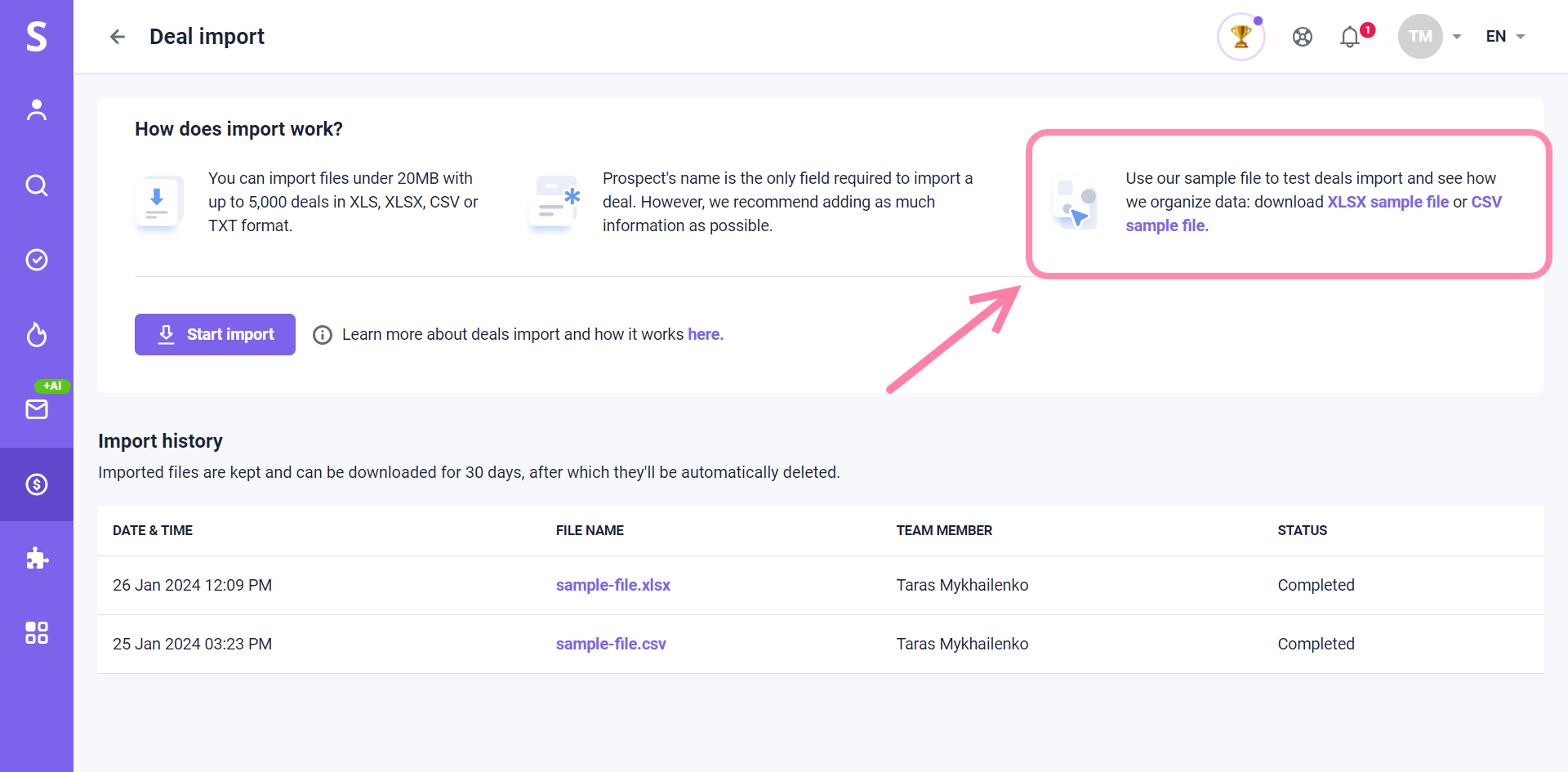
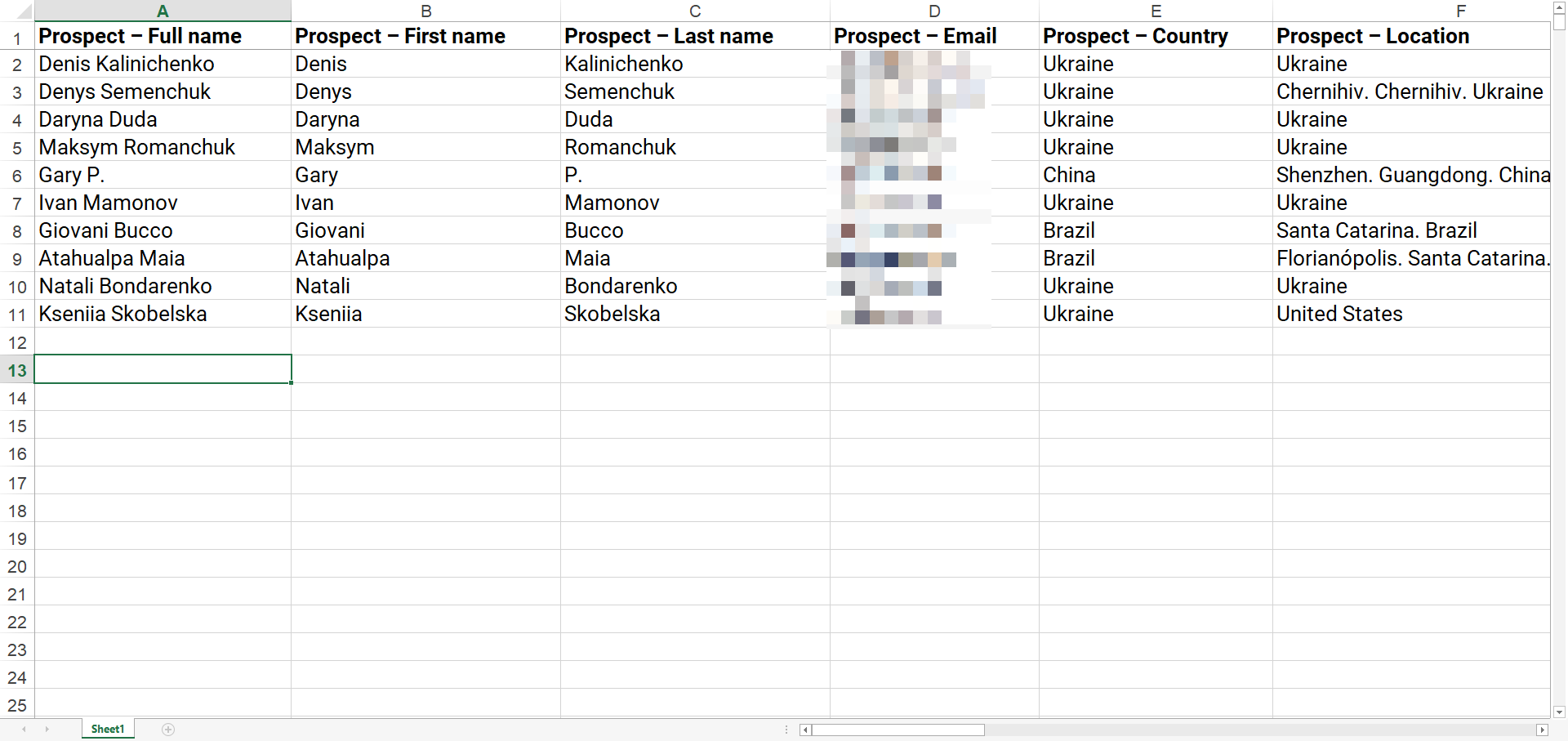
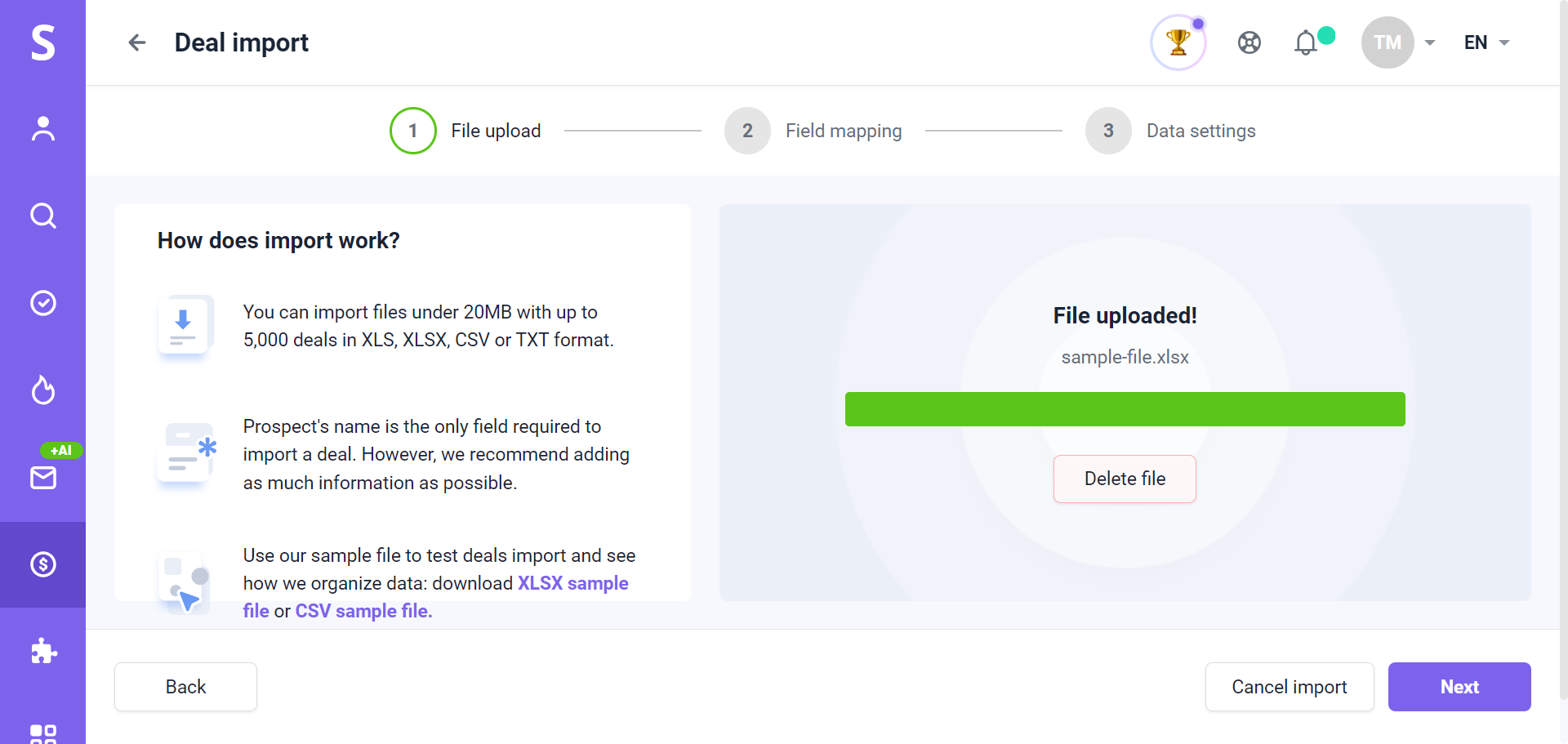
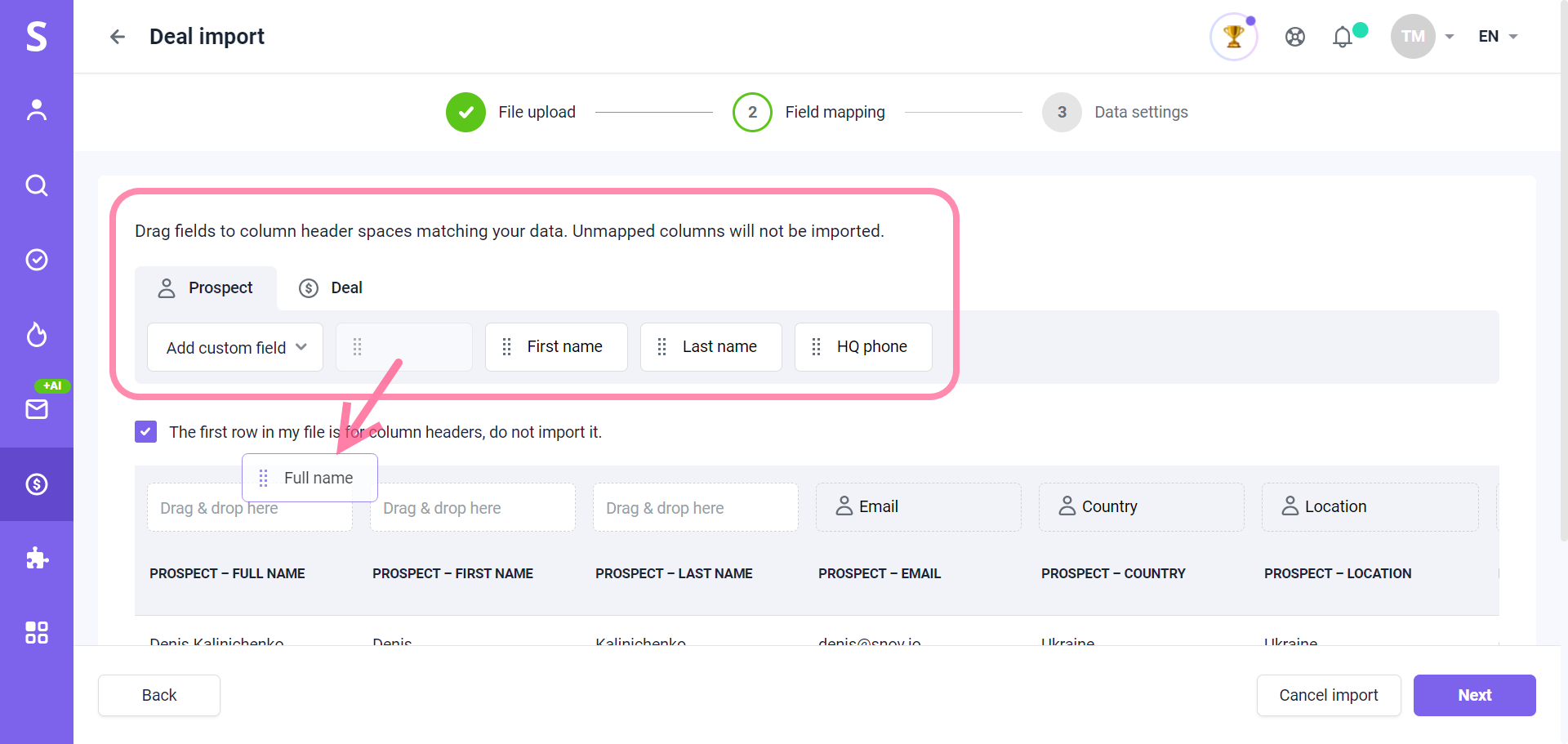
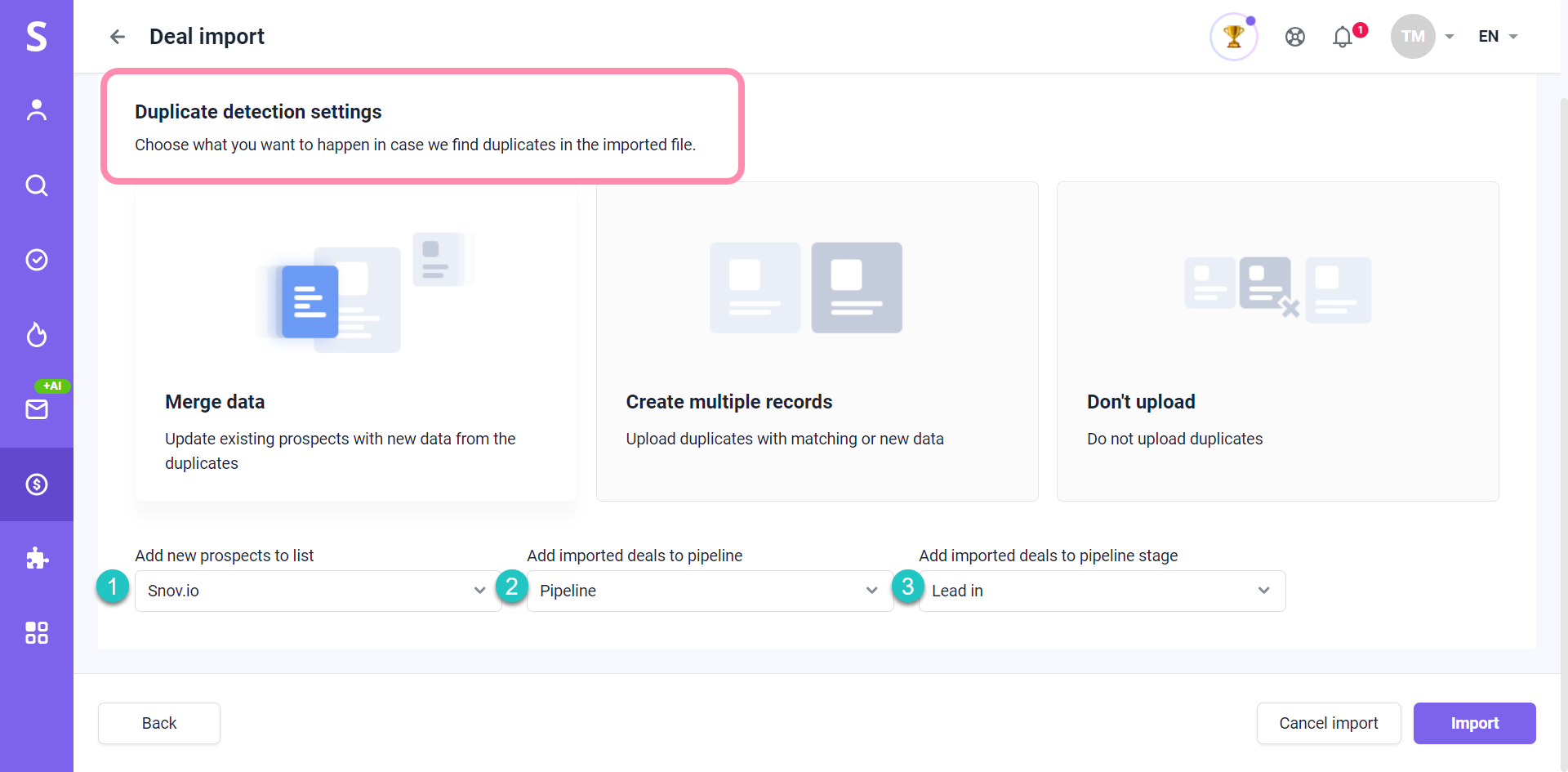
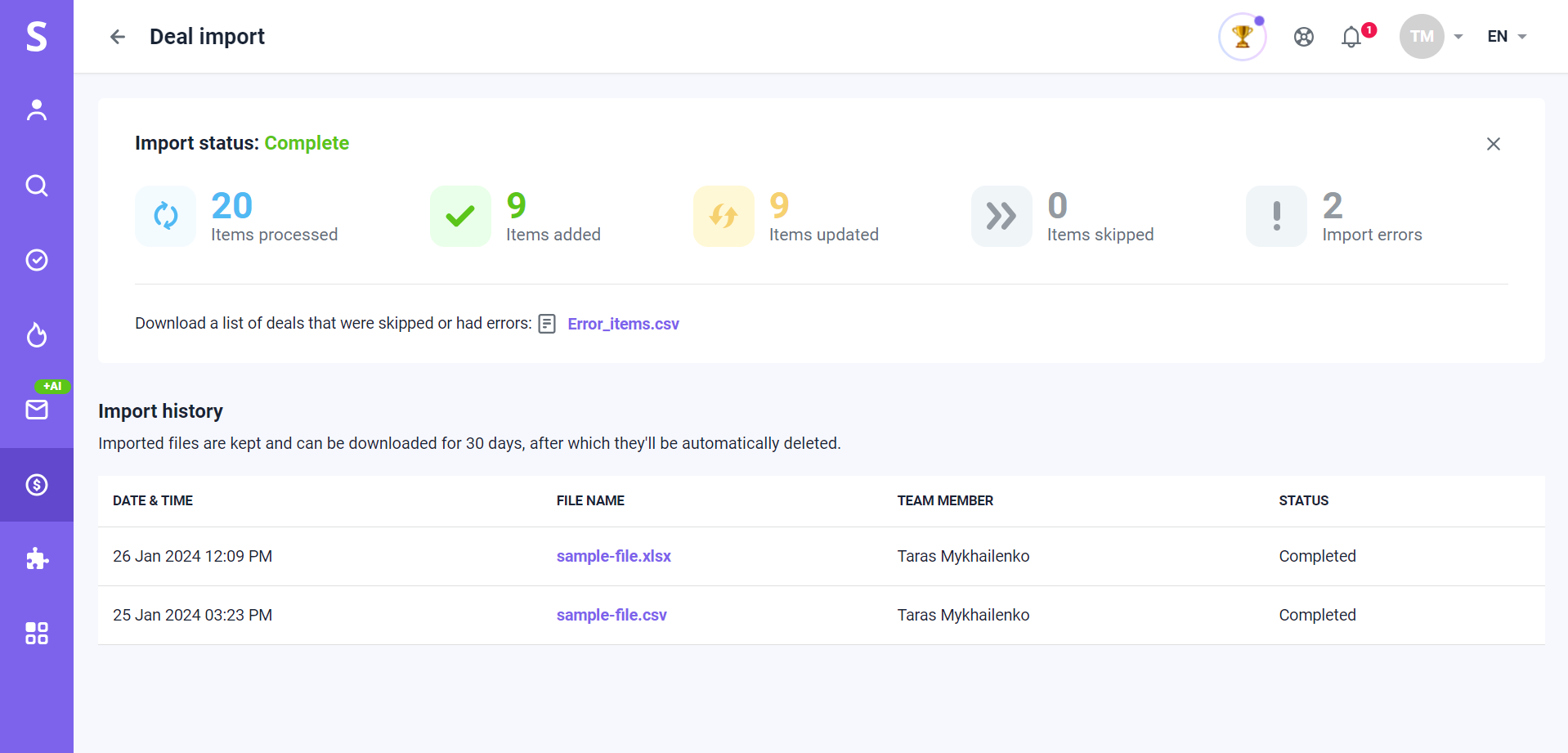

Нам шкода 😢
Як нам покращити статтю?